iPhoneのメールアプリのバッジが表示されないんだけど…
・メールアプリのバッジが表示されないと、なんだか不便
・これってiPhoneの設定から変更できるの?
・メールの通知音はするけど、バッジが増えないよ…
と、お悩みではないですか?
最近よくあるようですね。
iPhoneのメールアプリのアイコンの右上のバッジの数字が増えない…って問題。
これだと、メールが来たどうかわからないので、ちょっと不便ですよね。
この問題について調べた結果、原因は、
・iPhone本体の故障
・メールアプリの不具合
ではなく、設定の問題なんです。
なので設定を変更することで、この問題は簡単に直すことができますよ~。
ということで本日の記事は、iPhoneのメールアプリのアイコンの右上のバッジの数字が増えない時の設定変更方法について紹介していきますね~。
iPhoneでメールの右上のバッジが表示されない時の対処法
iPhoneで、メールの右上のバッジが表示されない時の設定変更方法はとても簡単ですよ~。
今回この記事を書くために、実際に自分のiPhoneを使って確認してみたのですが、かかった時間は、1分ほど…。
手順もそれほど多くなかったので、とても簡単にできましたよ!
ということで、さっそくそのやり方を紹介していきますね。
メールバッジが表示されない?設定を変更する方法
まず最初に、iPhoneのホーム画面から「設定」をタップして開いてください。

そうしたら次に「通知」をタップして開いてください。
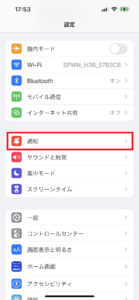
その次に、「メール」を選んでタップしてください。
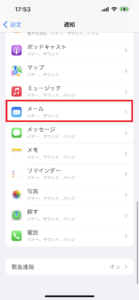
次の画面では、
・バナー
・サウンド
・バッジ
と表示されていて、バッジの部分がOFFになっていると思います。
なので、その部分をタップしてONにしてください。

これで完了!
メールの設定のバッジの部分をONにしました。
なので、ホーム画面のメールアイコンの右上に、数字が表示されるようになりましたよ~。
長くなってしまいましたので、要点をまとめてみますね。
1.iPhoneのホーム画面から「設定」をタップ
2.「通知」をタップ
3.「メール」を選んでタップ
4.バッジの部分がOFFになっているのでタップしてONにする
となります。
まとめ
ということで本日の記事は、iPhoneのメールアプリの上にバッジが表示されない時の対処法について紹介しました。
この方法は、メールだけでなく、LINEなどのほかのアプリでも有効ですので、アプリの上にバッジを表示させたい時は、この方法を使ってみてください。
本日の記事は以上です。
最後までお付き合いいただき、ありがとうございます。

